24.5 Deaktivieren des Cache
Sie können den Cache deaktivieren, indem Sie die Fähigkeit von Application Launcher, Anwendungsinformationen in den Cache zu schreiben, deaktivieren. Falls Sie den Cache deaktivieren möchten, ist Folgendes zu beachten:
- Der Hauptzweck des Cache besteht darin, Benutzern zu ermöglichen, bei getrennter Verbindung zu eDirectory im Offline-Modus zu arbeiten. Ist der Cache deaktiviert, müssen Benutzer für den Zugriff auf Anwendungen zwangsläufig eine Verbindung zu eDirectory oder einem Cache-Wechseldatenträger herstellen. Um sicherzustellen, dass Benutzer nicht manuell in den Offline-Modus wechseln, ist die Funktion "Offline arbeiten" in Application Launcher bei deaktiviertem Cache ebenfalls deaktiviert.
- Die Funktionen "Deinstallieren", "Beliebige Aktualisierung" und "Checkpoint-Neustart" können nicht ausgeführt werden. Damit diese Funktionen ausgeführt werden können, muss Application Launcher Zugriff auf den Cache haben.
So deaktivieren Sie den Cache:
-
Wählen Sie in ConsoleOne ein Containerobjekt aus, wenn der Cache für alle Benutzer im Container deaktiviert werden soll.
oder
Wählen Sie ein Benutzerobjekt aus, wenn der Cache für einen einzelnen Benutzer deaktiviert werden soll.
-
Klicken Sie zum Anzeigen der Seiten für die Objekteigenschaften mit der rechten Maustaste auf das Objekt und klicken Sie dann auf .
-
Klicken Sie zum Anzeigen der Seite "Launcher-Konfiguration" auf die Registerkarte und anschließend auf .
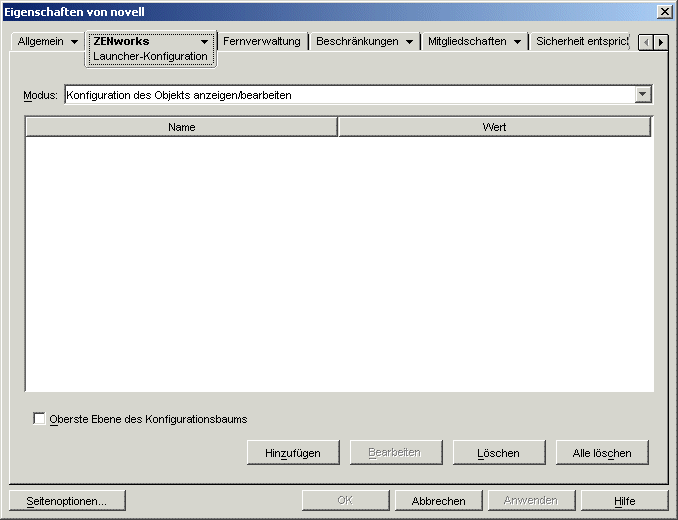
-
Klicken Sie zum Anzeigen der Seite für die Launcher-Konfigurationseinstellungen auf .
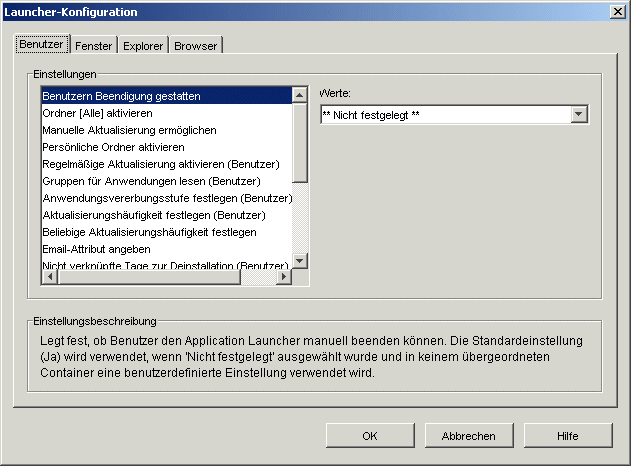
-
Wählen Sie in der Liste "Einstellungen" der Registerkarte "Benutzer" oder "Arbeitsstation" die Option aus.
HINWEIS:Die Option steht sowohl auf der Registerkarte "Benutzer" als auch auf der Registerkarte "Arbeitsstation" zur Verfügung. Wählen Sie die entsprechende Registerkarte aus, je nachdem, ob das Schreiben in den Cache für Anwendungen mit Benutzerverknüpfung oder Arbeitsstationsverknüpfung deaktiviert werden soll. Möchten Sie den Cache für Anwendungen mit Benutzer- und Arbeitsstationsverknüpfung deaktivieren, müssen Sie die Schritte in diesem Abschnitt auf beiden Registerkarten durchführen.
-
Wählen Sie im Feld die Option aus.
-
Klicken Sie zum Speichern der Änderungen auf .
Die Änderung wird beim nächsten Neustart oder der nächsten Aktualisierung von Application Launcher angewendet.